Как настроить сохранение фото на карту памяти на андроид
Обычно по умолчанию камера Android-устройств сохраняет фото и видео в папку "DCIM/Camera" на карте памяти, но может возникнуть ряд случаев, когда новые фото начинают сохраняться во внутреннюю память устройства. Некоторые из них: на карте памяти закончилось свободное место, телефон был загружен в безопасном режиме, сторонние приложения изменили настройки камеры. Следует отметить, что освобождение места в случае с переполненной картой памяти не решает вопрос с записью фотографий на SD.
Изменение устройства хранения фотографий и видео по умолчанию
Способ 1
Запустите камеру и в настройках (обычно кнопка в виде шестерни или ползунков) найдите раздел "Хранение" и поставьте в нем переключатель в положение "SD-карта".
К сожалению, не на всех устройствах присутствует данная опция. Например, у меня ее не было. Если у вас такая же ситуация, идем дальше.
Способ 2
В тех же настройках, что и в Способе 1 попытайтесь найти команду "По умолчанию" и нажмите на нее, чтобы сбросить настройки по умолчанию.

Эту же команду можно выполнить и через глобальные настройки Android, нажав кнопку "Стереть данные" в свойствах приложения "Настройки > Приложения > Все > Камера".
Если программные способы решения не помогли, переходим к аппаратному способу.
Способ 3 (аппаратный)

- Выключите телефон и вытащите карту памяти.
- Включите телефон и сделайте тестовый снимок камерой устройства.
- Снова выключите телефон, вставьте карту памяти, включите и сделайте снимок.
После выполнения вышеперечисленных операций фото должны сохраняться на карту памяти.
Похожие статьи
Комментарии (38):
Огромное СПАСИБО. Сбились настройки и фото не шло на карту. Сейчас все работает. Как приятно, что есть кому помочь в экстренной ситуации.
Помог 3-й способ. Спасибо за статью.
Добрый день! Помогите, на Леново 916 купила карту памяти на 16 Гб и теперь фото не сохраняются, пишет изображение повреждено, Что можно сделать?
У меня Леново C2.фото перестало сохранятся и в галерее и на карте памяти_помогите.
Здравствуйте, подскажите, пожалуйста,может ли быть такая ситуация:
Телефон на андройде,произошла ошибка и скаченый файл сохранился в папку фотографий,если нет,то почему?
Добрый вечер!у меня та же проблема, фоткает, но оставляет просто черный файл. Перепробовала все варианты ничего не помогает. Телефон Prestigio psp 3530 duo. Кто может помочь?
Спасибо огромное-преогромное! Перекопала кучу всего, только у вас нашла правильный ответ для Samsung J7!
Фотографии при сохранении на карту памяти исчезают. То есть в маленькой рамке внизу они видны но при попытке их открыть видны какие то снимки сделанные пол года назад. Или какието засвеченные снимки. При сохранении на телефон все в норме. При следуещем переносе с телефона на карту памяти переносится нормально. Вчем может быть проблема.
та же проблема, скинул телефон к заводским настройкам и теперь не могу сохранить на карту памяти фото и приложения ,и ни один способ не помог, телефон SONY XPERIA M4
нужна помощь как востановить фото из телефона нечаянно удалил там важные фото были доця выступала 1раз на танцах и нет карты памяти прошу помогите мне пожалуйста
Когда то восстанавливал фото на телефоне с помощью Wondershare Dr.Fone for Android, восстановила! Правда программа платная и в бесплатной версии изображения в малом разрешении. Но ее стоит попробовать хотя бы потому, чтобы убедиться можно ли вообще восстановить нужные фотографии.
Мне не помог ни один из способов, даже тот, что в комментарии описан((
Фото не сохраняются. Галерея пуста. И ещё пишет что памяти нет, хотя уже удалила все приложения.
Мне не помог ни один способ.Андроид 5.1.
Спасибо огромное!! Помог второй способ!!
Попробуйте другую карту. Обычно, в таком случае, я долго не ломаю голову, а делаю hard reset.
Спасибо огромное! Ваш вариант быстрее всех сработал!!))
спасибо 3-й способ помог
Ни один из способов не сработал
зайдите в настройки телефона (не камеры). затем в меню память.выберети диск для записи по умолчанию. всё.
Спасибо!! Ваш вариант моментально сработал!!))
спасибо. Именно этот совет в комментах помог
Спасибо, проблема решилась.
Спасибо большое! Столкнулась с этой проблемой после обновления и даже не знала, что делать. Решила поискать советы в интернете и помог только ваш совет. Теперь все работает и фотографии снова сохраняются. Спасибо!
У меня на камере нет выбора хранилища. Помог 3-й способ с перезагрузкой без флешки.

Как научиться сохранять фото на sd-карту
Для различных моделей смартфонов Android существуют разные способы решения проблемы сохранения изображений в память. Несмотря на то, что конкретная модель телефона имеет свои особенности настройки параметров хранения. В определенной линейке девайсов местонахождение функции сохранения фото на карту памяти, как правило, одинаково. Мы же рассмотрим характерные для любых конфигураций смартфонов особенности расположения данной функции и различные способы решения проблемы.
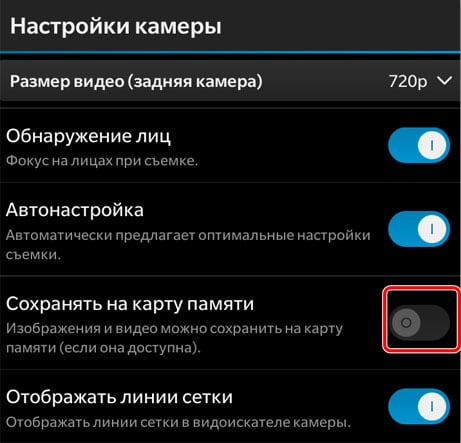
Если и это решение не помогло вам, переходим к третьему.
Какие-то умышленные или случайные изменения параметров камеры могут также повлиять на работу смартфона, в результате чего происходит сбой sd-карты. В данном случае рекомендуется восстановить заводские настройки фотокамеры. В нашей модели смартфона это делается так:
Если предыдущие способы не помогли сохранить изображения на карту памяти, то, возможно, проблема кроется в самом телефоне, так как модуль памяти является уязвимым местом аппарата и его работа может легко нарушится, например, при падении смартфона. Нелишним будет проверить это следующими действиями:
- Выключить телефон и извлечь карту памяти;
- Включить его и сделать пробный снимок;
- Вновь отключить девайс, вставить карту памяти и запустить его;
- Попробовать опять сфотографировать что-нибудь.
После выполнения данных шагов сбой, как правило, устраняется и последующие снимки сохраняются уже на sd-карту.
Мы рассмотрели основные причины возникновения проблемы сохранения фото на карту памяти, и способы ее разрешения на гаджетах Андроид. Надеюсь, статья помогла вам в устранении данной неисправности.

По умолчанию в телефонах под управлением Андроид фотографии сохраняются на карту памяти, если таковая присутствует изначально. Если же microSD была установлена позже, местоположение снимков можно изменить вручную через интерфейс соответствующей программы. На «чистом» Android 11 это делается следующим образом:
-
Откройте приложение камеры из главного экрана.



Вариант 2: Перенос снимков
Если же вам требуется переместить отснятые изображения на microSD, нужно использовать файловый менеджер. В «чистой» Андроид 11 таковой присутствует по умолчанию, как и в большинстве актуальных оболочек, но если он вас чем-то не устраивает, можете установить альтернативный.
- В версии «зелёного робота», используемой в нашем примере, нужное приложение называется «Файлы», тапните по нему для открытия.



Примечание. Рекомендуется выбирать именно копирование, поскольку если при перемещении произойдёт ошибка (например, из-за некачественной microSD), файлы могут стать недоступны.



Что делать, если в камере нет карты памяти
Иногда можно столкнуться со следующей проблемой: в настройках камеры переключение на микроСД недоступно или отсутствует. Рассмотрим основные причины появления этого сбоя и расскажем о методах его устранения.
-
Наиболее часто подобное происходит вследствие того, что внешний накопитель отформатирован как часть внутреннего хранилища телефона. В этом случае снимки гарантированно на него сохраняются, но скинуть их на компьютер можно либо с помощью подключения к нему мобильного устройства, либо посредством облачных хранилищ. Такой накопитель получится сделать снова съёмным, но при этом все данные, которые на нём находятся, будут удалены – этот и другие нюансы вы узнаете из соответствующей инструкции по ссылке далее.




Отблагодарите автора, поделитесь статьей в социальных сетях.


По умолчанию фото и видео на Android снимаются и хранятся во внутренней памяти, что, при наличии карты памяти Micro SD не всегда рационально, так как внутренней памяти почти всегда не хватает. При необходимости вы можете сделать так, чтобы фото снимались сразу на карту памяти и перенести уже имеющиеся файлы на неё.
В этой инструкции подробно о настройке съемки на SD-карту и о переносе фото/видео на карту памяти на Android телефонах. Первая часть руководства — о том, как это осуществить на смартфонах Samsung Galaxy, вторая — общая для любых Android-устройств. Примечание: если вы «очень начинающий» пользователь Android, настоятельно рекомендую сохранить ваши фото и видео в облаке или на компьютере, прежде чем приступать.
Как перенести фото и видео на MicroSD карту на Samsung Galaxy
По своей сути, методы переноса фото для Samsung Galaxy и других Android устройств не отличаются, но я решил отдельно описать этот способ с использованием только тех инструментов, которые уже предустановлены на устройствах этой, одной из самых распространенных марок.
Съемка фото и видео на SD-карту
Первый шаг (не обязательный, если вам это не требуется) — настроить камеру так, чтобы фото и видео снимались на карту памяти MicroSD, сделать это очень просто:
После этих действий все (почти) новые фото и видео будут сохраняться в папку DCIM на карте памяти, папка будет создана в тот момент, когда вы сделаете первый снимок. Почему «почти»: некоторые видео и фото, которые требуют высокой скорости записи (фото в режиме непрерывной съемки и видео 4k 60 кадров в секунду) продолжат сохраняться во внутреннюю память смартфона, но их всегда можно перенести на SD карту уже после съемки.
Примечание: при первом запуске камеры после подключения карты памяти вам автоматически будет предложено сохранять фото и видео на неё.

Перенос снятых фото и видео на карту памяти
Для переноса уже имеющихся фото и видео на карту памяти вы можете использовать встроенное приложение «Мои файлы», имеющееся на вашем Samsung или любой другой файловый менеджер. Покажу метод для встроенного стандартного приложения:
Папка будет перемещена, а данные будут объединены с уже имеющимися фото на карте памяти (ничего не сотрется, не переживайте).
Съемка и перенос фото/видео на других Android телефонах
Настройка съемки на карту памяти почти на всех Android телефонах и планшетах реализована одинаково, но, одновременно, в зависимости от интерфейса камеры (а производители, даже на «чистом» Android обычно ставят свое приложение «Камера») слегка отличается.
Общая суть — найти способ открыть настройки камеры (меню, значок шестеренки, свайп с одного из краев), а уже там пункт для параметров места сохранения фото и видео. Скриншот для Samsung был представлен выше, а, например, на Moto X Play это выглядит как на скриншоте ниже. Обычно ничего сложного.

После настройки фото и видео начинают сохраняться на SD-карту в такую же папку DCIM, которая ранее использовалась во внутренней памяти.
Для переноса уже имеющихся материалов на карту памяти вы можете использовать любой файловый менеджер (см. Лучшие файловые менеджеры для Android). Например, в бесплатном и X-Plore это будет выглядеть так:
Возможно, в некоторых других файловых менеджерах процесс перемещения будет более понятным для начинающих пользователей, но, в любом случае, везде это сравнительно простая процедура.
На этом всё, если остаются вопросы или что-то не получается, спрашивайте в комментариях, постараюсь помочь.
Читайте также:


